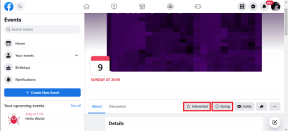15 úžasných spúšťacích príkazov systému Windows, o ktorých ste možno nevedeli
Rôzne / / November 29, 2021
Bežný používateľ Windows verí, že oboje príkazový riadoka dialógové okno Spustiť je určené pre geekov a expertov. No, ich používanie nepochybne dodá atmosféru, že spadnete do vyššieho IQ fondu, ale v skutočnosti nie sú len o kódoch a geekizme, s ktorým si ich priemerný používateľ zvykne spájať. Bežný používateľ ich môže použiť mnohými spôsobmi, najmä pole Spustiť, urýchliť veci a presne o tom je tento príspevok.
Ukážeme vám 15 úžasných príkazov Spustiť, ktoré vám pomôžu obísť sériu kliknutí, čím sa veci zrýchlia pri každodennom používaní systému Windows. Všimnite si, že Run nezmizol Windows 8 buď. Možno sa nezobrazí ako v jeho predchodcoch, ale jednoduchým stlačením klávesov Win + R by sa to zobrazilo. Preto vedieť, ako ho používať, vám len pomôže.

Myslím, že je bezpečné predpokladať, že takmer všetci z vás aspoň raz použili pole Spustiť na rýchle otvorenie nástrojov, ktoré sú hlboko vložené do systému. Príkazy ako Calc, Regedit, winword, poznámkový blok atď. sú medzi masami dosť známi a občas sú určite nápomocní. Dnes pôjdeme trochu nad rámec týchto veľmi všeobecných príkazov a podelíme sa o tie, o ktorých pravdepodobne neviete.
Poznámka: Na spustenie týchto príkazov opäť stlačte Win+R otvorte pole Spustiť, zadajte príkaz, ktorý chcete spustiť, a stlačte kláves enter.
Začnime dámy a páni.
1. %programové súbory%
Na spustenie a správu nainštalovaných aplikácií musíme väčšinou otvárať programové súbory. Tento príkaz otvorí priečinok Program Files priamo bez ohľadu na to, na ktorej jednotke je systém Windows nainštalovaný v počítači. Je to lepšie ako otvárať Prieskumník systému Windows a potom manuálne prejdite do priečinka.
2. %užívateľský profil%
Rovnako ako predchádzajúci príkaz, aj tento otvorí adresár užívateľského profilu pre konkrétneho užívateľa. Odtiaľto môžete jednoducho pristupovať k svojim obrázkom, hudbe, videám a ďalším osobným priečinkom.
3. ovládanie
Ak chcete otvoriť systém Ovládací panel, tento príkaz vám ho priamo otvorí. Budete prekvapení, ako málo ľudí to pozná. Toľko mojich takzvaných geekovských priateľov o tom nemalo ani poňatia.
Ako budeme pokračovať, uvidíme, ako priamo otvoriť určité nastavenia ovládacieho panela.
4. cleanmgr

Pravdepodobne najjednoduchší spôsob vyčistiť nevyžiadané súbory nahromadené vo vašom počítači. Spustite príkaz na otvorenie Windows Disk Cleanup Manager, vyberte jednotku, ktorú chcete vyčistiť, a kliknite na tlačidlo ok. Počítač potom vyhľadá na konkrétnej jednotke nevyžiadané súbory a dá možnosť ich vyčistiť.
5. compmgmt.msc
Príkaz otvorí Správa počítača, ktorú otvoríte konvenčne kliknutím pravým tlačidlom myši na Tento počítač (alebo Počítač) a výberom položky Spravovať. Pomocou tohto okna je možné spravovať zdieľané priečinky, spravovať diskové služby a starať sa o ďalšie veci správy.
6. firewall.cpl
Chcieť rýchlo zakázať alebo povoliť bránu firewall? Do poľa Spustiť zadajte firewall.cpl a stlačte kláves enter. Dostanete sa priamo do brány Windows Firewall.
7. fsmgmt.msc

Majte prehľad o všetkých zdieľaný priečinok a zariadenia pomocou tohto príkazu. Tu môžete jednoducho ovládať zdieľanie v počítači.
8. Otvorte webový prehliadač (iexplore, chrome, firefox, opera)
Tieto príkazy otvoria vo vašom systéme Internet Explorer, Chrome, Firefox a Opera, ak sú nainštalované na vašom počítači. To nie je všetko. Na koniec názvu prehliadača môžete pridať adresu URL webovej stránky, aby ste ju otvorili priamo. Pre napr. Ak chcete v prehliadači Chrome otvoriť Guiding Tech, otvorte Spustiť príkaz a zadajte Chrome www.guidingtech.com a stlačte enter. Pre poznámku, tento príkaz je môj osobný favorit (bez bodov za hádanie prečo).
9. msinfo32

Pravdepodobne najjednoduchší spôsob zobraziť úplné informácie o systéme vášho počítača. Tu nájdete všetky informácie o hardvéri a softvéri, ktoré potrebujete vedieť o svojom počítači.
10. Netplwiz

Tento príkaz je užitočný pre počítač s viacerými používateľmi. Správcovia môžu priamo otvoriť pokročilú konfiguráciu používateľského účtu a nakonfigurovať ľubovoľný účet, ktorý chcú. Ostatní používatelia však môžu upravovať a meniť svoje osobné preferencie účtu.
11. osk

Skratka pre klávesnicu na obrazovke, táto ju otvorí na obrazovke počítača. Tieto klávesnice na obrazovke môžete použiť na boj proti keyloggerom pri prehliadaní zdieľaného verejného počítača.
12. Odhlásenie/vypnutie
Ako už názov napovedá, tieto príkazy rýchlo odhlásia používateľa alebo vypnú počítač. Môžete tiež použiť „vypnutie –a“ na prerušenie vypnutia systému, ale pri používaní príkazu musíte byť veľmi rýchly.
13. utilman
Videli sme, ako môže osk otvoriť pomôcku Windows klávesnice na obrazovke, ale ak chcete použiť lupu alebo rozprávača, tento príkaz vám otvorí úplného správcu nástrojov.
14. wuapp

Tento príkaz vám otvorí Windows Update Manager. Tu môžete nainštalovať a nakonfigurovať aktualizácie systému Windows.
15. písať
Posledný ale nie najmenší. Rovnako ako sa príkaz Poznámkový blok používa na otvorenie Poznámkového bloku Windows, zápis spustí predvolené nastavenie Windows WordPad. Oh, nikdy si nevedel, že toto existuje, však? Vyskúšaj to.
Záver
To bolo niekoľko mojich obľúbených príkazov Run zo stoviek z nich. Teraz sa spoliehame na to, že vy, naši inteligentní čitatelia, rozšírite zoznam. Poďte, zapojte sa do niektorých skvelých príkazov Run, ktoré ste celý ten čas používali. Napíšte komentár!